Lernen So exportieren Sie ein PDF aus GIMP hilft Ihnen, eine einzelne Seite oder mehrere Seiten PDF aus Ihrem Bildmaterial zu exportieren. Wann immer Sie das Bildmaterial erstellen, möchten Sie die Möglichkeit haben, es zu exportieren oder in verschiedenen Dateiformaten zu speichern. Auf diese Weise können Sie die Verwendungsmöglichkeiten, die Sie für das Kunstwerk haben, maximieren.

PDF-Dateien eignen sich sehr gut zum Aufbewahren hochwertiger Grafiken aus Grafiksoftware. PDF kann je nach Software auch Ebenen und einige Funktionen speichern. PDF-Dateien werden von vielen anderen Programmen unterstützt, was sie zu recht praktischen Dateiformaten zum Speichern Ihrer Kunstwerke macht. Das bedeutet, dass Sie von GIMP eine qualitativ hochwertige, funktionale Version Ihrer Grafik erhalten können. Beachten Sie, dass das Bildmaterial mehrere Ebenen enthalten muss, um mehrere PDF-Seiten aus einer GIMP-Datei zu erhalten. Diese Ebenen werden auf den verschiedenen Seiten in der PDF-Datei platziert.
So exportieren Sie PDF aus GIMP
- Bereiten Sie Grafiken in GIMP vor
- Gehen Sie zur Exportoption
- Wählen Sie den PDF-Dateityp
- Als einseitiges PDF-Dokument exportieren
- Als mehrseitiges PDF-Dokument exportieren
- Erneutes Öffnen des PDF-Dokuments in GIMP
1] Bereiten Sie Grafiken in GIMP vor
Das als PDF zu exportierende Bildmaterial kann ein zuvor erstelltes Bildmaterial oder etwas sein, an dem Sie gerade arbeiten. Das Artwork kann Bilder oder Text oder eine Mischung aus beidem sein. Das Bildmaterial, das für die Demonstration verwendet wird, ist ein zuvor erstelltes GIMP-Bildmaterial, das a Schablone .

Dies ist das GIMP-Dokument, das zum Exportieren der PDF-Datei verwendet wird. Das GIMP-Dokument enthält sieben Ebenen.
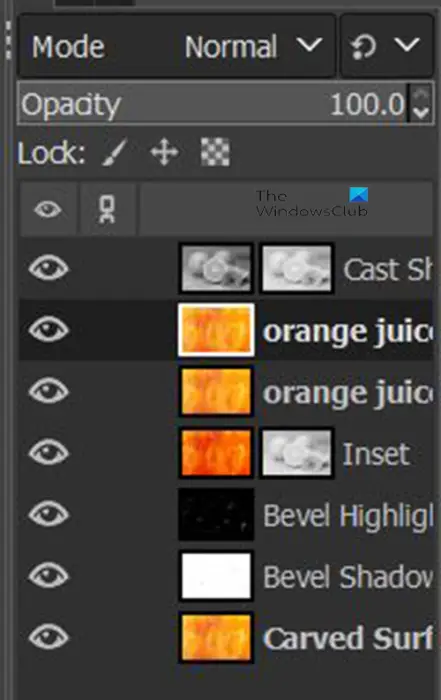
Das Kunstwerk besteht aus insgesamt sieben Schichten. Das obige Bild zeigt die Ebenen, die sich in der Grafik befinden.
2] Gehen Sie zur Option Exportieren
In diesem Schritt wird die Datei als PDF exportiert.
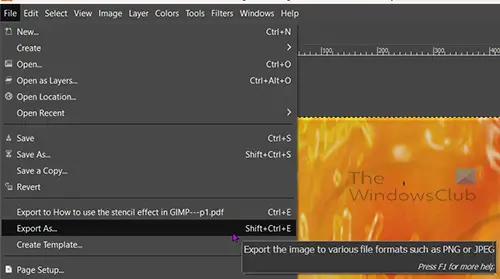
Gehen Sie zur oberen Menüleiste und drücken Sie Datei Dann Exportieren als oder drücken Umschalt + Strg + E auf deiner Tastatur.
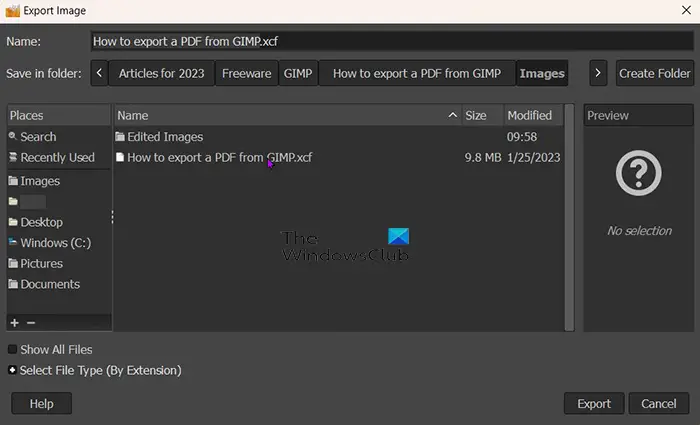
Das Fenster Bild exportieren wird geöffnet und oben sehen Sie den aktuellen Namen der Datei. Sie können diesen Dateinamen beibehalten oder ändern. Sie sehen auch das Dateiformat/den Dateityp hinter dem Namen der Datei (beispiel.jpeg).
3] Wählen Sie den PDF-Dateityp
Im Fenster Bild exportieren wählen Sie das Dateiformat, in diesem Fall PDF. Sie können das Dateiformat nach dem Dateinamen oben schreiben und GIMP erkennt automatisch, dass die Datei eine PDF-Datei ist, wenn Sie auf drücken Export Taste. Diese Methode kann zum Exportieren anderer Dateitypen verwendet werden, wenn Sie als einen anderen Dateityp als PDF exportieren möchten.
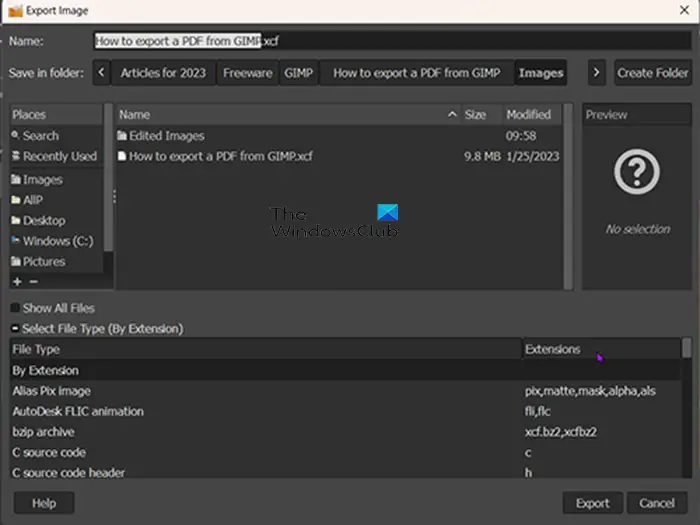
Sie können auch das PDF-Dateiformat oder ein beliebiges anderes Dateiformat auswählen, indem Sie auf das Dateiformat klicken. Gehen Sie zum Ende der Bild exportieren Fenster und klicken Sie auf Plus-Taste (+) neben der Dateityp auswählen (nach Erweiterung) . Wenn Sie auf das Plus klicken, wird der untere Teil des Fensters „Bild exportieren“ erweitert und zeigt die verschiedenen Dateiformate an. Klicken Sie auf die Datei, die Sie auswählen möchten, in diesem Fall wäre es PDF. Wenn Sie den Dateityp/das Dateiformat ausgewählt haben, drücken Sie Export . Wenn Sie drücken Export Die Bild als PDF exportieren Optionsfenster erscheint.
4] Als einseitiges PDF-Dokument exportieren
In diesem Schritt wird das Bildmaterial als einzelne PDF-Seite im PDF-Dokument gespeichert. Dieser Schritt funktioniert für GIMP-Grafiken, die nur eine Ebene haben, oder in Fällen, in denen Sie möchten, dass eine Grafik mit mehreren Ebenen als eine Ebene in der PDF-Datei gespeichert wird.
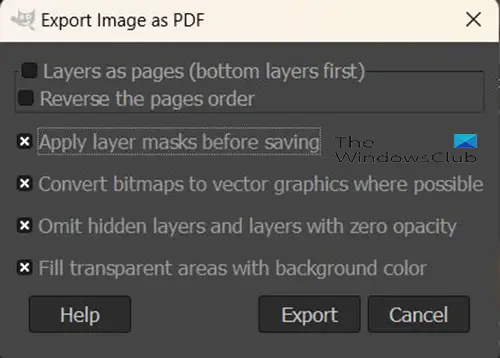
Der Bild als PDF exportieren Hier wählen Sie Eigenschaften für Ihre PDF-Datei, Sie wählen die Option, Ihre Datei als PDF mit einer einzigen Seite zu speichern.
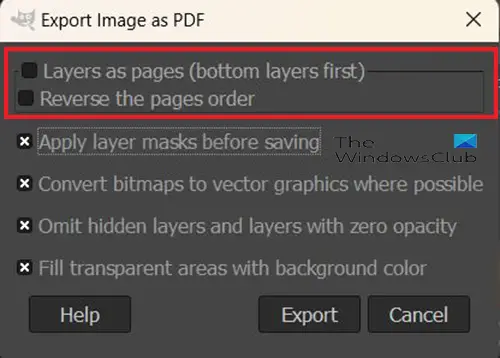
Die ersten beiden Optionen oben im Fenster Bild als PDF exportieren sind Ebenen als Seiten (unterste Ebene zuerst) Und Kehren Sie die Seitenreihenfolge um . Diese beiden Optionen steuern die Anzahl der Seiten, die in der gespeicherten PDF-Datei enthalten sein werden. Wenn die GIMP-Datei nur eine Ebene hat, sind die beiden oberen Optionen Ebenen als Seiten (unterste Ebene zuerst) Und Kehren Sie die Seitenreihenfolge um wird nicht anklickbar sein. Sie können dann Änderungen an allen anderen Optionen vornehmen und auf klicken Export .
5] Als mehrseitiges PDF-Dokument exportieren
Möglicherweise möchten Sie die Ebenen in der GIMP-Grafik als verschiedene Seiten in der PDF-Datei exportieren. Führen Sie dazu die obigen Schritte aus (Schritt 4). Da das Bildmaterial mehrere Ebenen hat, sind die beiden Optionen im Optionsfenster Bilder als PDF exportieren anklickbar. Diese Optionen sind Ebenen als Seiten (unterste Ebene zuerst) Und Kehren Sie die Seitenreihenfolge um . Die Ebenen als Seiten (unterste Ebene zuerst) platzieren die unterste Ebene in der GIMP-Grafik zuerst im PDF-Dokument. Die Seitenreihenfolge umkehren Option kehrt die Reihenfolge der Ebenen in der GIMP-Grafik um, wenn sie als PDF gespeichert werden.
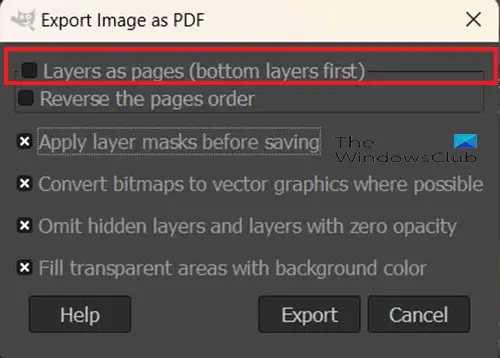
Um das Bildmaterial als mehrseitiges PDF-Dokument zu exportieren, müssen Sie die erste Option im Dialogfeld Bilder als PDF exportieren ( Ebenen als Seiten (unterste Ebene zuerst) . Wenn Sie auf diese Option klicken, aber nicht auf die Option Seitenreihenfolge umkehren, wird jede Ebene auf einer anderen Seite gespeichert, wobei sich die unterste Ebene auf der ersten Seite befindet. Der Kehren Sie die Seitenreihenfolge um Option kehrt die Ebenenreihenfolge im PDF-Dokument um.
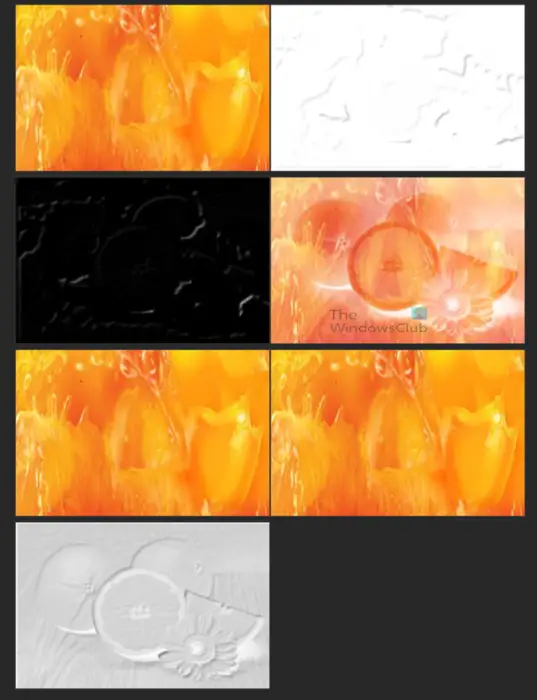
Dieses Bild zeigt, wie die Ebenen getrennt in der PDF-Datei aussehen. Jedes befindet sich auf einer anderen Seite, jedoch wurde die Seitenansicht geändert, sodass alle auf einmal auf dem Bildschirm angezeigt werden können. Jede dieser Ebenen wird zusammengelegt, um den Schabloneneffekt in GIMP zu erzeugen.

Dies ist das Bild, wenn alle Ebenen in GIMP kombiniert werden, um den Schabloneneffekt zu erzeugen.
6] Erneutes Öffnen des PDF-Dokuments in GIMP
Wenn das GIMP-Bildmaterial als PDF gespeichert ist, können Sie es in GIMP erneut öffnen und die verschiedenen Ebenen sehen, aus denen die ursprüngliche GIMP-Datei bestand. Um dies zu ermöglichen, müssten Sie sicherstellen, dass das exportierte PDF die Ebenen als Seiten (unterste Ebene zuerst Option ausgewählt. Diese Option behält die Ebenen als Ebenen bei, anstatt das Bildmaterial zu reduzieren und auf einer einzelnen Seite zu platzieren.
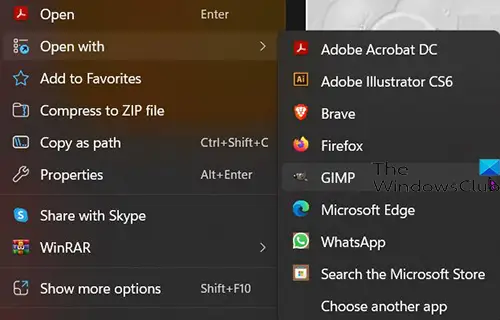
Windows 98-Thema für Windows 7
Um die PDF-Datei in GIMP mit den separaten Ebenen zu öffnen, suchen Sie die PDF-Datei und klicken Sie mit der rechten Maustaste darauf und wählen Sie Öffnen mit Dann GIMP .
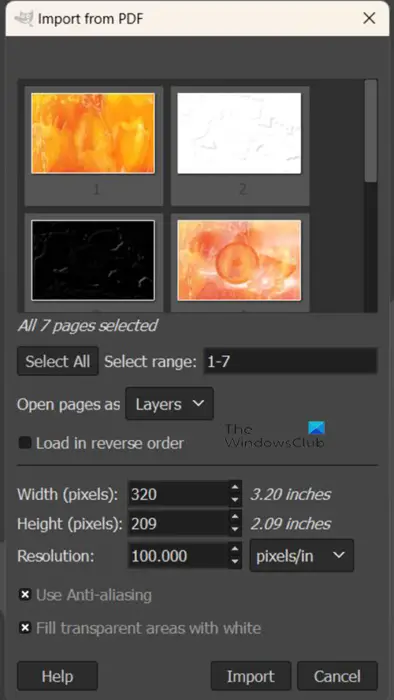
Das Fenster mit den Optionen zum Importieren aus PDF wird angezeigt.
Öffnen Sie Seiten als Ebenen
Sie können dann wählen, ob Sie die PDF-Seiten als Ebenen öffnen möchten.
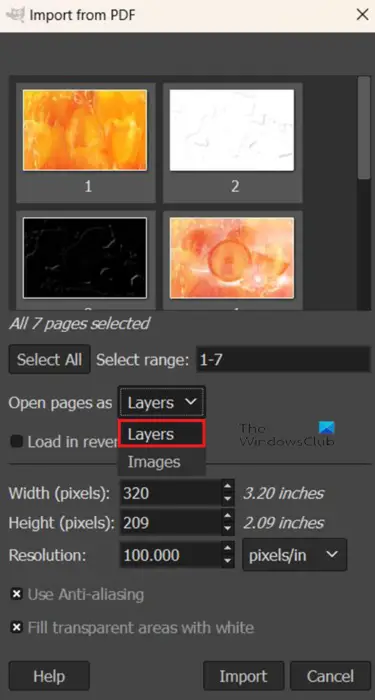
Um die PDF-Seiten als Ebenen zu öffnen, gehen Sie zu Seiten öffnen als und klicken Sie auf den Abwärtspfeil, wenn Ebenen nicht die erste Option ist. Wenn Sie Ebenen ausgewählt haben, nehmen Sie alle anderen gewünschten Änderungen in der Option vor und drücken Sie dann Importieren. Sie werden sehen, wie sich die Bilder im Ebenenbedienfeld in GIMP als separate Ebenen öffnen.
Öffnen Sie Seiten als Bilder
Sie können die PDF-Seiten als Bilder öffnen.
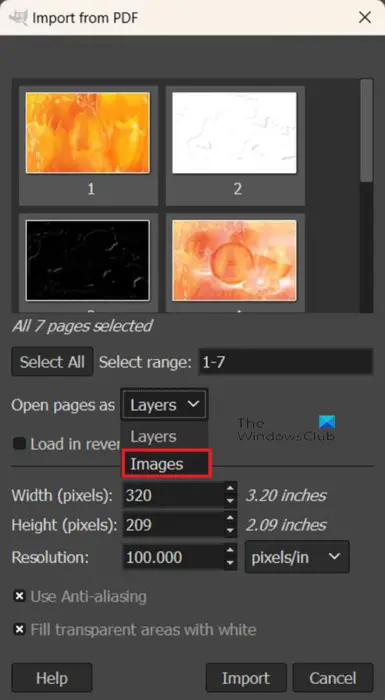
Um die PDF-Seiten als Bilder zu öffnen, befolgen Sie die Schritte zum erneuten Öffnen der PDF-Datei in GIMP. Wenn dann das Fenster mit den Optionen zum Importieren aus PDF angezeigt wird, gehen Sie zu Ebene öffnen als und klicken Sie auf den Dropdown-Pfeil und wählen Sie aus Bilder . Sie können die anderen gewünschten Optionen auswählen oder sie unverändert lassen und auf Importieren klicken. Sie werden sehen, dass jedes der Bilder, die sich auf den separaten Seiten befanden, als separate Bilder auf separaten Leinwänden in GIMP geöffnet wird.
Die Möglichkeit, GIMP-Grafiken als PDF zu exportieren, ist eine großartige Möglichkeit, Ebenen separat zu speichern, wenn Sie sie getrennt von der kombinierten Grafik anzeigen müssen. Sie können das Bildmaterial auch glätten, wenn es mehrere Ebenen hat, aber die hohe Qualität beibehalten. PDF-Dateien neigen dazu, die hohe Qualität beizubehalten, wenn die Quelle von hoher Qualität war.
Lesen: So blenden Sie Bilder aus und machen sie in GIMP ausgewaschen
Kann die PDF-Datei in GIMP geöffnet werden?
Das PDF, das Sie aus GIMP exportiert haben, kann wieder in GIMP geöffnet werden, es wird als Importieren in GIMP angesehen. Um die PDF-Datei in GIMP zu importieren, müssen Sie die Datei auf Ihrem Gerät finden und mit der rechten Maustaste darauf klicken, dann wählen Sie Öffnen als dann GIMP. GIMP wird geöffnet und das Fenster mit den Optionen zum Importieren aus PDF wird geöffnet. Hier können Sie wählen, ob Sie die PDF-Seiten als Ebenen oder als Bilder öffnen möchten. Sie drücken dann Importieren, um das PDF in GIMP zu platzieren.
Können PDF-Dateien, die nicht aus GIMP exportiert wurden, in GIMP importiert werden?
Sie können alle anderen PDF-Dokumente in GIMP öffnen, indem Sie mit der rechten Maustaste auf die PDF-Datei klicken und zu gehen Öffnen mit und dann GIMP . GIMP wird geöffnet und das Fenster mit den Optionen zum Importieren aus PDF wird geöffnet. Sie können dann wählen, ob Sie die PDF-Seiten als Ebenen oder als Bilder öffnen möchten.


![Opera GX CPU Limiter funktioniert nicht [behoben]](https://prankmike.com/img/opera/0C/opera-gx-cpu-limiter-not-working-fixed-1.png)



![Valorant Discord stürzt mit 404-Fehler ab [behoben]](https://prankmike.com/img/discord/2C/valorant-discord-crashing-with-404-error-fix-1.jpg)






![Origin.exe-Fehler „Ungültiges Bild“ unter Windows 11 [behoben]](https://prankmike.com/img/origin/62/origin-exe-bad-image-error-on-windows-11-fixed-1.jpg)

